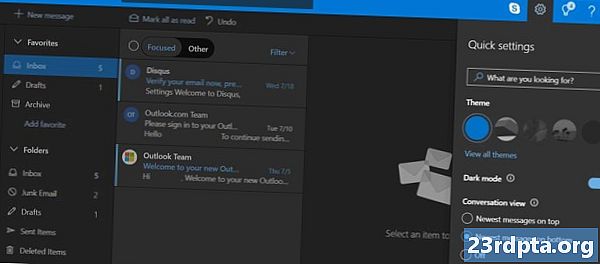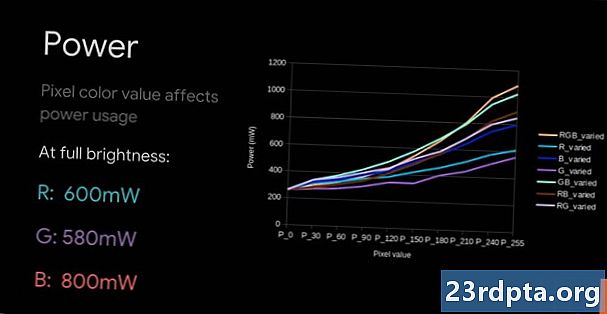เนื้อหา
- วิธีเปลี่ยนรหัสผ่าน Netflix ของคุณบน Android
- วิธีเปลี่ยนรหัสผ่าน Netflix ของคุณบน PC / Mac / Chrome OS
- วิธีเปลี่ยนรหัสผ่าน Netflix บน iOS
- วิธีเตะคนอื่นหรือนำอุปกรณ์ออกจาก Netflix

คุณพร้อมที่จะรับชม Black Mirror รุ่นที่ 5 แล้วและคุณไม่สามารถผ่านหน้าจอลงชื่อเข้าใช้ได้เพราะคุณลืมรหัสผ่าน อย่าเอาชนะตัวเอง - คนทั่วไปที่มีบัญชี 90 บัญชีทุกคนต้องการรหัสผ่าน หากคุณไม่ใช้ตัวจัดการรหัสผ่านคุณจะลืมรหัสผ่านได้ง่ายเมื่อคุณมีบัญชีจำนวนมากในชื่อของคุณ
ข่าวดีก็คือ Netflix ทำให้การรีเซ็ตรหัสผ่านของคุณค่อนข้างง่ายหากคุณลืม มาดูกันว่าจะเปลี่ยนรหัสผ่านอย่างไรและกลับไปดูการดื่มสุราทุกอย่างตั้งแต่ Stranger Things to Unbreakable Kimmy Schmidt
วิธีเปลี่ยนรหัสผ่าน Netflix ของคุณบน Android
เริ่มต้นด้วยการเปิดแอพ Netflix แตะที่ ลงชื่อเข้าใช้ ปุ่มด้านบนขวาที่อยู่ถัดจาก ช่วยด้วย ปุ่ม. เมื่อคุณอยู่ในหน้าจอลงชื่อเข้าใช้ให้แตะ ต้องการความช่วยเหลือ? ข้อความด้านล่าง ลงชื่อเข้าใช้ ปุ่ม. จากนั้นคุณจะถูกส่งไปยังเว็บไซต์ Netflix โดยเฉพาะเพื่อขอความช่วยเหลือในการเข้าสู่ระบบ
จากที่นี่คุณมีสามวิธีในการรีเซ็ตรหัสผ่าน: ทางอีเมลข้อความหรือการโทร โปรดทราบว่าคุณต้องเชื่อมโยงหมายเลขโทรศัพท์กับบัญชี Netflix ของคุณหากคุณต้องการเลือกตัวเลือกข้อความหรือการโทร
หากคุณเลือกตัวเลือกอีเมลป้อนที่อยู่อีเมลที่ใช้สำหรับการเข้าสู่ระบบ Netflix ของคุณแล้วแตะที่ ส่งอีเมลถึงฉัน ปุ่ม. จากนั้นตรวจสอบกล่องจดหมายหลักของคุณเพื่อรับอีเมลจาก Netflix เปิดอีเมลแล้วแตะ รีเซ็ตรหัสผ่าน. ลิงค์จะเปิดแท็บใหม่ในเบราว์เซอร์ของคุณซึ่งคุณสามารถสร้างและยืนยันรหัสผ่านใหม่ของคุณ
หากคุณเลือกตัวเลือกข้อความให้ป้อนหมายเลขโทรศัพท์ที่แนบกับบัญชี Netflix ของคุณ แตะที่ ส่งข้อความถึงฉัน ปุ่มและรอสองสามวินาทีเพื่อหาข้อความที่มีรหัสยืนยัน พิมพ์รหัสยืนยันแล้วกดปุ่ม ตรวจสอบ ปุ่ม. หลังจากเสร็จสิ้นคุณสามารถสร้างและยืนยันรหัสผ่านใหม่ได้
ในที่สุดตัวเลือกการโทรจะให้ Netflix โทรหาคุณด้วยรหัสยืนยัน เช่นเดียวกับขั้นตอนก่อนหน้าป้อนหมายเลขโทรศัพท์ที่แนบกับบัญชี Netflix ของคุณแล้วแตะ โทรหาฉัน. รอสองสามวินาทีสำหรับการโทรศัพท์อัตโนมัติด้วยรหัสยืนยันเพื่อส่งเสียงเรียกเข้าโทรศัพท์ของคุณ เมื่อคุณได้รับรหัสพิมพ์และกด ตรวจสอบ. เมื่อเสร็จสิ้นคุณสามารถสร้างรหัสผ่านใหม่ได้ฟรี
คำแนะนำทีละขั้นตอนเกี่ยวกับวิธีการเปลี่ยนรหัสผ่าน Netflix ของคุณ:
- เปิดแอพ Netflix และเลือก ลงชื่อเข้าใช้ ด้านบนขวา
- แตะเบา ๆ ต้องการความช่วยเหลือ? ใต้ ลงชื่อเข้าใช้ ปุ่ม.
- เลือกหนึ่งในสามวิธีในการรีเซ็ตรหัสผ่านของคุณ
- อีเมล์
- พิมพ์ที่อยู่อีเมลของคุณ
- แตะเบา ๆ ส่งอีเมลถึงฉัน.
- ตรวจสอบกล่องจดหมายของคุณเพื่อรับอีเมลจาก Netflix
- เปิดอีเมลแล้วแตะ รีเซ็ตรหัสผ่าน.
- ข้อความ
- พิมพ์หมายเลขโทรศัพท์ที่เชื่อมโยงกับบัญชีของคุณ
- แตะเบา ๆ ส่งข้อความถึงฉัน.
- รอข้อความพร้อมรหัสยืนยัน
- พิมพ์รหัสยืนยัน
- แตะเบา ๆ ตรวจสอบ.
- สายสนทนา
- พิมพ์หมายเลขโทรศัพท์ที่เชื่อมโยงกับบัญชีของคุณ
- แตะเบา ๆ โทรหาฉัน
- รอสายโทรศัพท์อัตโนมัติพร้อมรหัสยืนยัน
- พิมพ์รหัสยืนยัน
- แตะเบา ๆ ตรวจสอบ.
- อีเมล์
วิธีเปลี่ยนรหัสผ่าน Netflix ของคุณบน PC / Mac / Chrome OS
กระบวนการนี้จะเหมือนกันหากคุณต้องการเปลี่ยนรหัสผ่าน Netflix บนพีซีหรือ Mac เมื่อคุณเข้าสู่หน้าหลักของ Netflix ให้คลิกที่ ลงชื่อเข้าใช้ ปุ่มสีแดงที่ด้านบนขวา จากนั้นคลิก ต้องการความช่วยเหลือ? ลิงค์ด้านล่างสีแดงขนาดใหญ่ ลงชื่อเข้าใช้ ปุ่ม. จากนั้นทำตามขั้นตอนทั้งหมดที่ระบุไว้ข้างต้น
วิธีเปลี่ยนรหัสผ่าน Netflix บน iOS
กระบวนการจะแตกต่างกันเล็กน้อยหากคุณต้องการเปลี่ยนรหัสผ่านในเวอร์ชัน iOS ของแอพ Netflix เมื่อคุณเปิดแอพ Netflix ให้แตะที่ ช่วยด้วย ปุ่มด้านบนขวา จากนั้นแตะ กู้คืนรหัสผ่าน ตัวเลือก การทำเช่นนั้นจะเป็นการเปิดแท็บใน Safari ซึ่งคุณสามารถทำตามขั้นตอนเดียวกับที่ระบุข้างต้น
หรือคุณสามารถแตะปุ่ม ลงชื่อเข้าใช้ ปุ่มเมื่อคุณเปิดแอปครั้งแรก จากนั้นคุณแตะ กู้คืนรหัสผ่าน ปุ่มด้านล่าง ลงชื่อเข้าใช้ ปุ่ม.
วิธีเตะคนอื่นหรือนำอุปกรณ์ออกจาก Netflix
Netflix ยังให้คุณลบการลบโปรไฟล์และอุปกรณ์ออกจากบัญชีของคุณ พวกเขาไม่จำเป็นต้องเกี่ยวข้องกับปัญหาการลงชื่อเข้าใช้ที่เกี่ยวข้องกับรหัสผ่านของคุณ แต่พวกเขาช่วยในการตัดสิ่งที่ผิดพลาดออกจากบัญชีของคุณ
ในการลบโปรไฟล์เปิดแอพ Netflix และลงชื่อเข้าใช้จากนั้นเลือกโปรไฟล์ของคุณแล้วแตะ มากกว่า บนแถบนำทางด้านล่าง ตอนนี้คุณควรจะเห็นโปรไฟล์ของบัญชีทั้งหมดของคุณอยู่ในแนวนอนที่ด้านบน
แตะเบา ๆ จัดการส่วนกำหนดค่า และแตะที่ไอคอนดินสอด้านบนชื่อโปรไฟล์ที่คุณต้องการลบ แตะเบา ๆ ลบโปรไฟล์จากนั้นแตะ ลบโปรไฟล์ อีกครั้งในพรอมต์คำเตือน
ที่เกี่ยวข้อง: เคล็ดลับสำหรับมืออาชีพ: รับ Netflix ฟรีและประหยัดได้มากถึง $ 190 ต่อปี
สำหรับวิธีการลบอุปกรณ์ให้กลับไปที่หน้าหลักในแอพ Netflix แล้วแตะ มากกว่า ในแถบการนำทางด้านล่าง จากนั้นแตะ บัญชี. แอพจะเปิดแท็บเบราว์เซอร์ที่จะนำคุณไปสู่การตั้งค่าบัญชีของคุณโดยอัตโนมัติ
เลื่อนลงไปที่ การตั้งค่า ส่วนและแตะ ลงชื่อออกจากอุปกรณ์ทั้งหมด. คุณจะได้รับคำเตือนที่ทำให้แน่ใจว่าคุณต้องการออกจากระบบอุปกรณ์ทั้งหมดของคุณ หากคุณแน่ใจให้แตะสีฟ้า ออกจากระบบ ปุ่มเสร็จแล้ว โปรดทราบว่าอาจใช้เวลาถึงแปดชั่วโมงก่อนที่ Netflix จะนำคุณออกจากอุปกรณ์ของคุณ
หากต้องการสรุปวิธีการลบโปรไฟล์ใน Netflix:
- เปิดแอป Netflix ลงชื่อเข้าใช้และเลือกโปรไฟล์หลักของคุณ
- แตะเบา ๆ มากกว่า บนแถบนำทางด้านล่าง
- แตะเบา ๆ จัดการส่วนกำหนดค่า.
- แตะไอคอนดินสอเหนือชื่อโปรไฟล์ที่คุณต้องการลบ
- แตะเบา ๆ ลบโปรไฟล์.
- แตะเบา ๆ ลบโปรไฟล์ อีกครั้งเมื่อพรอมต์คำเตือนปรากฏขึ้น
และนี่คือวิธีการลบอุปกรณ์ออกจาก Netflix:
- เปิดแอป Netflix
- แตะเบา ๆ มากกว่า บนแถบนำทางด้านล่าง
- แตะเบา ๆ บัญชี.
- เลื่อนลงไปที่ การตั้งค่า มาตรา.
- แตะเบา ๆ ลงชื่อออกจากอุปกรณ์ทั้งหมด.
- แตะสีฟ้า ออกจากระบบ ปุ่ม.
มีคำถามอะไรไหม?